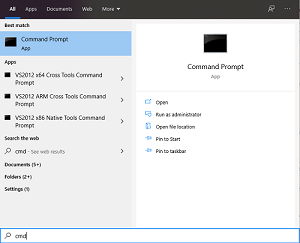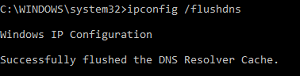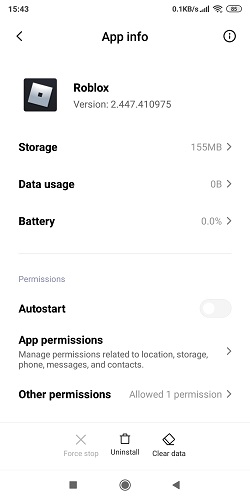إن إنشاء لعبة جديدة في Roblox ليس بالأمر السهل ، خاصةً عندما تستمر في تلقي رسائل خطأ غير محددة. قد يكون هذا محبطًا بشكل خاص لأن أخطاء مثل HTTP 400 يمكن أن يكون لها أسباب مختلفة.

لحسن الحظ ، هناك عدة طرق مختلفة لإصلاح المشكلة. في هذه المقالة ، سنخبرك بكل ما تحتاج لمعرفته حول إصلاح خطأ HTTP 400 في Roblox.
ما الذي يسبب خطأ HTTP 400؟
ببساطة ، يظهر هذا الخطأ عندما يصبح الطلب المقدم من جهازك إلى خوادم Roblox غير صالح أو غير صحيح. إنها مشكلة غير محددة للغاية ، ويمكن أن تظهر في مواقع مختلفة ، مثل مخزون الألعاب أو عندما تحاول البحث عن ملفات تعريف مستخدمين آخرين.
الأمثلة الأكثر شيوعًا لهذا الخطأ موجودة على صفحاتك الرئيسية. يؤدي هذا بشكل أساسي إلى عدم إمكانية الوصول إلى معظم النظام الأساسي ، مما قد يكون محبطًا جدًا للتشخيص.
إذا ظهر هذا الخطأ ، فيجب أن تؤدي بعض الإصلاحات البسيطة إلى حل المشكلة.
إعادة ضبط اتصال الإنترنت الخاص بك
أحد الحلول الأولى التي يجب أن تجربها هو ببساطة إعادة تعيين اتصالك بالإنترنت وبعض خياراته. إليك ما عليك القيام به:
- انتقل إلى شريط البحث في Windows ، واكتب "cmd" ، ثم انقر بزر الماوس الأيمن فوق البرنامج المحدد وحدد "تشغيل كمسؤول".
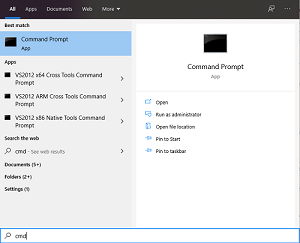
- في موجه الأوامر ، اكتب الأمر "ipconfig / flushdns".
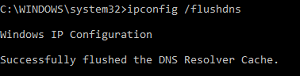
- بعد ذلك ، اكتب "netsh int ip reset".
- بمجرد اكتمال ذلك ، أعد تشغيل الكمبيوتر.
يجب أن يؤدي هذا إلى إعادة تشغيل اتصالك بالإنترنت ، والذي من المفترض أن يحل المشكلة إذا كان من جانبك.
مسح ذاكرة التخزين المؤقت وملفات تعريف الارتباط
في بعض الحالات ، قد تحتاج إلى مسح ذاكرة التخزين المؤقت للمتصفح (الملفات المؤقتة) وملفات تعريف الارتباط. فيما يلي إرشادات حول كيفية القيام بذلك على Google Chrome:
- افتح علامة تبويب الإعدادات في متصفحك. يوجد هذا من خلال النقر على النقاط الثلاث في أعلى يمين شريط الأدوات.
- انتقل إلى الإعدادات ثم ابحث عن قسم الخصوصية والأمان.
- هناك ، اضغط على "مسح بيانات التصفح".
- في علامة التبويب خيارات متقدمة ، حدد ملفات تعريف الارتباط وبيانات الموقع الأخرى والصور والملفات المخزنة مؤقتًا.
- اضغط على مسح البيانات.
- سيؤدي هذا إلى تسجيل خروجك من معظم المواقع ، بما في ذلك Roblox ، لذا تأكد من تذكر كلمات المرور الخاصة بك.
تتشابه هذه الخطوات مع معظم المتصفحات الأخرى ، بما في ذلك Mozilla Firefox و Microsoft Edge و Safari وما إلى ذلك.
بمجرد إكمال ما سبق ، تأكد من إعادة تشغيل المتصفح وتحقق مما إذا كان قد تم إصلاح المشكلة.
إذا كنت تريد مسح الملفات المؤقتة يدويًا ، فانتقل إلى مجلد Temporary Files.
إصلاح Roblox على جهازك المحمول
إذا كنت تقوم بالوصول إلى Roblox على جهاز محمول (iOS ، Android) ، فقم بما يلي لمسح ذاكرة التخزين المؤقت للتطبيق:
- اذهب للاعدادات.
- افتح قائمة التطبيقات.
- انتقل إلى إدارة التطبيقات.
- ابحث عن Roblox في القائمة أو اكتبه في شريط البحث في الأعلى.
- افتح إعدادات تطبيق Roblox.
- انقر فوق الزر مسح البيانات في الزاوية اليمنى السفلية.
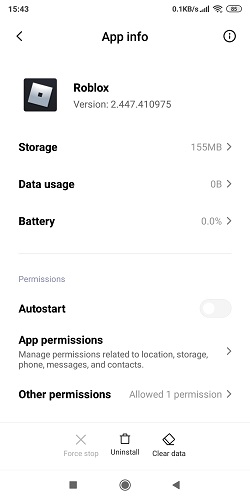
- افتح Roblox لمعرفة ما إذا تم حل المشكلة.
تحقق من جدار الحماية ومكافحة الفيروسات
في بعض الحالات ، قد يمنع جدار الحماية و / أو برنامج مكافحة الفيروسات Roblox من تقديم الطلبات. انتقل إلى إعدادات الجدار الناري ومكافحة الفيروسات وتأكد من أنها لا تحظر Roblox.
بدلاً من ذلك ، يمكنك تعطيل جدار الحماية أو برنامج مكافحة الفيروسات الخاص بك والتحقق من اختفاء رسالة الخطأ.
ملحوظة: لا يوصى بترك برنامج مكافحة الفيروسات الخاص بك معطلاً لفترات طويلة من الوقت.
تحقق من التثبيت الخاص بك
إذا فشل كل شيء آخر ، فقد تحتاج إلى إعادة تثبيت Roblox. قد يستغرق هذا وقتًا طويلاً ، ولكنه قد يحل المشكلات التي تواجهها. إعادة التثبيت هي أفضل طريقة للتأكد من أن المشاكل التي تتلقاها لا تأتي من جهازك.
تحقق من صيانة الخادم
في بعض الأحيان ، قد لا تكون المشكلة من جانبك. إذا كانت خوادم Roblox تواجه مشكلات أو تعطلًا ، فإن الخيار الوحيد المتبقي هو الانتظار حتى تعود الخدمة احتياطيًا ويمكنك متابعة اللعب.
إذا كنت تريد التحقق مما إذا كان Roblox غير متوفر ، فتأكد من متابعة وسائل التواصل الاجتماعي الخاصة بهم لمعرفة أي تحديثات مهمة على منصات مثل Facebook و Twitter.
الأخطاء الشائعة الأخرى في Roblox
بخلاف HTTP 400 ، هناك بعض الأخطاء الشائعة التي قد تراها:
403 الوصول مرفوض
يحدث هذا الخطأ في الغالب عند محاولة عرض صفحة ليس لديك أذونات لها ، مثل عناصر تحكم الإدارة. عادة ، هذا يعني أنك في مكان ليس من المفترض أن تكون فيه والخيار الوحيد هو العودة.

404 الصفحة غير موجودة
سترى هذا الخطأ دائمًا عندما تحاول الوصول إلى صفحة الملف الشخصي لحساب لم يعد موجودًا بعد الآن ، أو صفحة تمت إزالتها منذ ذلك الحين.
في بعض الأحيان ، يمكن أن يحدث ذلك أيضًا إذا كنت قد لصقت عنوان URL بشكل غير صحيح ، لذا تحقق من أنك في الصفحة الصحيحة.
500 خطأ خادم داخلي
يعني هذا الخطأ أن هناك خطأ ما في تعامل الخادم مع ردك. يمكن أن يعني أن هناك فترة توقف ، أو أن هناك خطأ ما في إعداداتك.
إذا استمر ظهور هذا الخطأ ، فيرجى الاتصال بخدمة العملاء.
503 الخدمة غير متوفرة / طلب سيء
يمكن أن يحدث هذا عندما يكون هناك انقطاع غير متوقع في الخادم. يمكنك التحقق من حسابات Roblox الاجتماعية بحثًا عن أي صيانة أو أعطال تحدث.
504 هذه الصفحة لا تعمل
ستعرض المتصفحات عادةً هذا الخطأ عند وجود مشكلة في الاتصال بينك وبين الخادم. في بعض الأحيان ، ستؤدي إعادة تعيين اتصالك بالإنترنت إلى حلها. في أوقات أخرى ، قد يكون بسبب انقطاع التيار الكهربائي.
دعنا نعرف
إذا اتبعت الخطوات الموضحة أعلاه ، فيجب أن تكون قادرًا على إصلاح مشاكلك ومواصلة استخدام Roblox كالمعتاد. إنها لعبة رائعة وسيكون من العار أن تدمر تجربتك برسائل الخطأ المستمرة.
هل واجهت رسالة الخطأ هذه من قبل؟ كيف تمكنت من إصلاحه؟ اترك تعليقًا في القسم أدناه وأخبرنا عن الحل المناسب لك!